Excel如何使用条件格式规则突出表格数据教学
Excel如何使用条件格式规则突出表格数据教学。表格中有很多的数据时,如果我们需要快速的查看某一个数值区间的情况,可以通过条件格式来实现。符合条件的数据可以使用底色来填充,这样查看起来就一目了然了。接下来看看具体的操作方法吧。
操作步骤:
1、使用Excel 2010打开图书销售分析表后,选中需要进行分析的数据区域。
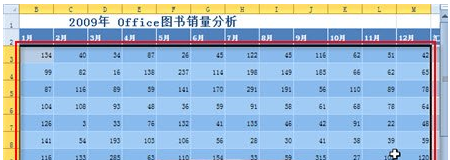
2、在"开始"选项卡的"样式"选项组中,单击【条件格式】按钮,并执行下拉列表中的【突出显示单元格规则】|【大于】命令。
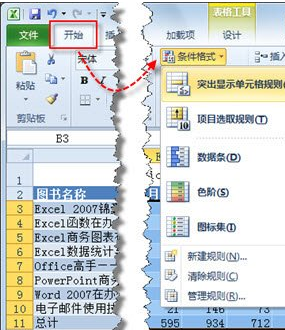
3、在随即打开的"大于"对话框中,将基准值设置为"150",并将格式设置为"浅红填充色深红色文本"。
4、单击【确定】按钮,关闭"大于"对话框后,所选择的销售数据区域中,超过销售计划"150"的数据都以"浅红色底纹深红色文本"标记出来。
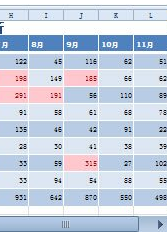
经过简单的几步设置,即可让图书销售数据分析表中,超过销售计划的数据突出显示出来,数据信息一目了然。
您可能感兴趣的文章
- 04-18如何解决word中文双引号变成英文引号
- 04-18Word2010技巧大全
- 04-18word怎么设置对齐字符网格
- 04-18如何在Word2010里插入水印?
- 04-18word 设置编号后如何让下面的字对齐
- 04-18word中的网格对齐是什么意思
- 04-18如何解决word2013停止工作
- 04-18word打印缺一部分表格文件怎么办
- 04-18WORD中怎样设置字体长宽
- 04-18Word2013怎样制作名片


阅读排行
推荐教程
- 11-22office怎么免费永久激活 office产品密钥永久激活码
- 11-30正版office2021永久激活密钥
- 11-25怎么激活office2019最新版?office 2019激活秘钥+激活工具推荐
- 11-25office2010 产品密钥 永久密钥最新分享
- 11-22Office2016激活密钥专业增强版(神Key)Office2016永久激活密钥[202
- 11-30全新 Office 2013 激活密钥 Office 2013 激活工具推荐
- 11-25正版 office 产品密钥 office 密钥 office2019 永久激活
- 11-22office2020破解版(附永久密钥) 免费完整版
- 11-302023 全新 office 2010 标准版/专业版密钥
- 11-22office2010激活密钥有哪些?office2010永久激活密钥分享







